このブログの更新は終了しています。
よろしければ新しいブログの方もご覧ください。
以前から欲しいと思いながらも後回しにしてきたストロボですが、ついに購入しました。
キヤノン純正のストロボは、これを書いている時点で580EX II、430EX II、320EX、270EX II、270EXの5機種があります。購入したのは320EX。4月に発売になった新製品です。
ストロボに関しては大は小を兼ねるということで580EX IIが一番のおすすめです。光量も大きいですし、防塵防滴、ワイヤレスマスター機能もあります。ただ、値段も高いですし大きい・重いんですよね。
今年発売になった新機種の320EXと270EX IIにはリモコン撮影機能がついており、これにとても魅力を感じました。ワイヤレスストロボ撮影の際にはカメラを三脚に固定し、スレーブのストロボを手に持ってライティングを変えながら、手元のストロボでシャッターを切ることが出来るわけです。
270EX IIだとさすがに光量が小さいですし、上90度までしか照射角を変化できませんからバウンス撮影の自由度が低いです。そこで320EX。ガイドナンバー32(照射部を引き出した時の値で、引き出さない場合は24)というのは少々物足りない数字ですが、私の場合主な仕様場所は自宅内で大きなホール等で使うことはたぶんないでしょうから、320 EXの購入を決めました。
先日のX100のぷち・ドレスアップの写真はストロボを上から焚いて室内の照明の影を消しながら撮ったものです。内蔵ストロボに比べれば光量はずっと大きいですし、バウンス撮影や上述のワイヤレスストロボ撮影機能を使えば今までは出来なかった表現がいろいろ出来そうでワクワクしています。
シャッターボタンの装着に引き続き、さらにドレスアップをしてみました。

まずは先日のデジカメWatchの記事そのままなんですが、ユーエヌのドームフードを購入してみました。純正のフードもかっこいいのですが、こちらの方がOVFを使った際にファインダに写り込まないのでいいかも。どちらの場合も純正ケースのカバーは閉めることができなくなり、また付属のカバーキャップも当然付けることができませんが、このドームフードにはねじ込み式のキャップが付属しているのでレンズの保護にも良いと思いました。ねじ込み式なので付け外しが面倒ですけど。ユーエヌからはX100用のリングアダプタも発売されたので、そちらに交換すれば黒い部分の面積が増えてさらに引き締まった印象になりますね。
あとはアクセサリーシューカバーと三角環&カバー。どちらもニコン用のものを購入しました。三角環はドレスアップというより実用性からなんですけどね。付属のストラップリングカバーのほうが見た目はオシャレなんですが、特に純正ケースに出し入れする際に邪魔なんですよね。同じように感じてニコンのものに付け替えている人もいらっしゃるようなので、真似させていただきました。
残るは先述のユーエヌのリングアダプタと、ケース&ストラップぐらいですかね。この純正のケースとストラップも決して悪くはないんですけど、フードと両立できるケースがないかなぁとか、たすきがけも出来るストラップの方が便利かも、なんて思っています。
 写真の現像やレタッチに関する本はいろいろ出ていますが、Adobe (Lightroom, Photoshop) を使っている人に大変おすすめなのがこの本、「Photoshop×Camera Raw レタッチワークフロー フォトグラファーが知りたかった速さと質を高める方法」です。
写真の現像やレタッチに関する本はいろいろ出ていますが、Adobe (Lightroom, Photoshop) を使っている人に大変おすすめなのがこの本、「Photoshop×Camera Raw レタッチワークフロー フォトグラファーが知りたかった速さと質を高める方法」です。
最初の1章は色に関する基礎知識。正直、かなり専門的で難しいです。私もまだ完璧には理解できてないことのほうが多いですが、写真をいじるなら明らかに知らないよりも知っておいた方が良いことばかりです。
第2章がCamera RawでのRAWデータの補正方法についてです。私がメインに使うのはLightroomですが、その現像エンジンはCamera Rawと同じですから、大変ためになりました。これまで自分の感覚だけに頼っていた補正を少し理論的に、自分なりに統一した方法でできるようになった気がします。当然その分作業スピードもアップしました。
3〜7章がPhotoshopによるレタッチ、第8章がプリント等についてとなっています。Photoshopは所有しているものの、使用頻度も低く全然使いこなせていませんが、必要に応じてぼちぼち読み返して勉強していきます。
厚さの割に値段が高い本ですが、内容はそれに見合うだけのものはあったと思います。
FinePix X100にはフィルムシミュレーションというパラメータがあります。フィルムカメラの経験が無い私には名前だけではピンときませんが、自然なProvia (Standard)、鮮やかなVelvia (Vivid)、やわらかなAstia (Soft)と3種類のカラーモード。加えて通常のモノクロと3種のフィルター効果のモノクロ、そしてセピアと全8種類あります。
フィルムシミュレーションはJPEGだけの適用で、RAWだと関係ありません。フィルムシミュレーションブラケットという便利な機能もあって、3連写で3種のフィルムモードで撮影してくれるのですが、RAWに設定していても自動的にJPEGに切り替わって、RAWデータは残りません。
RAWデータとフィルムシミュレーションを同居させるには、JPEG+RAWで撮影するか、後でカメラ内現像するかしかありません。データの管理にLightroomを使っている場合は前者だと問題があって、同名のRAWとJPEGが両方ある場合、カタログにはRAWしか反映されません。もちろん取り込みはされますし、フォルダ内のファイルを直接開けばフィルムシミュレーションの適用されたJPEGを見ることはできますが、Lightroom内でそのJPEGを見ることはできないわけです。
結局、私はRAWのみで撮影し、フィルムシミュレーションを適用したい場合は別途カメラ内現像をしてからLightroomに取り込むことにしました。カメラ内現像の場合は元のRAWとは違うファイル名になるため、別画像としてLightroomに取り込むことが出来ます。ちょっと面倒ですけど。
さて、3種のカラーのフィルムモードの絵作りの違いですが、Velviaは素人目にも彩度が高めの鮮やかな発色になっているのが分かります。ProviaとAstiaを比べると、Astia=ソフトと書かれているにも関わらず、一見するとProviaの方がAstiaよりもソフトで、Astiaは結構シャープな写りに見えます。が、赤の発色とかをみるとAstiaの方が肌色の表現が優しい感じになるだろうと思われます。
GWに撮った写真を各モードでカメラ内現像してみました。こういう比較をするのに適した被写体ではないかもしれませんが、違いが分かりますでしょうか(クリックして画像を拡大して見てみてください)。ついでに、Lightroomでストレート現像した画像も一緒に並べてみました。Adobeの発色は鮮やか目で、結構Velviaに近いかなという感じです。
 |
 |
 |
 |
 |
 |
 |
 |
本当はLightroomで各フィルムシミュレーションに近い表現を再現できればいいんですけど、なかなか難しいです。Silkypixだとそれぞれのフィルムに対応したカラーモードがあるんですが、なんか最近動作が遅いし不安定なんですよね。Lightroomに統一した方が便利ですし。Canonのピクチャースタイルみたいに、Adobeさん、カメラキャリブレーションで対応してくれませんかねぇ。
FinePix X100はクラシックな外観でそのままでも十分おしゃれだと思います。が、「気になるデジカメ長期リアルタイムレポート 富士フイルムFinePix X100【第5回】簡単! クラカメ風ドレスアップ - デジカメWatch」を読んで、せっかくのX100 なので(?)ちょっとドレスアップして遊んでみようかなと思い立ちました。
一番手頃で安価なドレスアップはシャッターボタン。私はフィルムカメラは扱ったことが無かったのでシャッターボタンなるものは初めて知りましたが、ハンザのソフトシャッタボタンを購入してみました。シャッターを押す感触も良くなって、見た目だけではなく実用的でもあります。

あとは今のところ純正の本革ケースとそれに付属の本革ストラップ、純正フードと、純正品で固めていますが、良さげなストラップがあれば試してみたいですし、上記リンクにあるドームフードも面白いかも。
以前は実用的なアクセサリーしか考えなかったのですが、X100を手にするとなぜかドレスアップにも興味が湧いてくるんですね。さすがに同じ筆者の「ネオクラシック・デジタル、最初の挑戦 - デジカメWatch」みたいな攻めは無理ですけど。

子供の日の1枚。発売日に並んで買ったオーメダルセット04と、新しい武器のメダガブリュー。テレビマガジンの付録のお面をかぶって、プトティラコンボに変身!です。(仮面ライダーオーズが分からない人にはなんのこっちゃですね。)
この写真は、妻の新しいコンデジ、Canon IXY 410Fで撮ったものです。
それまで使っていたDMC-W350(過去記事参照)はコンパクトで色も可愛いのは良かったのですが、いかんせん撮れる写真がひどすぎました。細部は塗り絵のようになってしまいますし、露出が明るすぎて白とび連発です。素人がプログラムモードで状況に合わせて露出補正をするというのは不可能ですから、オートでなんとかしてもらわないと。妻は前者に関してはあまり気にしてなかったものの、後者についてはかなり不満を持っていました。そこで私がX100を購入するのと同時にIXY 410Fを買いました。
この機種は大きさも十分小さいにも関わらず5倍ズーム、しかも広角は換算24mm始まりですから、通常の使用で困ることはほとんどありません。オートではまったくパラメータ調節できませんが、それでもちゃんとした写真が撮れます。やっぱり画質に関してはCanonのほうが安心して使えますね。
 以前から妻も欲しいと言っていたのですが、ついにホームベーカリーを買いました。PanasonicのSD-BM103です。
以前から妻も欲しいと言っていたのですが、ついにホームベーカリーを買いました。PanasonicのSD-BM103です。
購入のきっかけは某家電量販店の店頭で安くなっていたためなのですが、ポイントはなし。その場で別の家電量販店のネット価格を調べると、店頭のものより若干安くしかもポイント20%。交渉しても同じ価格・ポイントにはできないというので、自宅に帰ってからネットで購入しました。通常よりかなり安くしかもポイントも倍ついて、なかなか良い買い物ができたと思います。
話題のGOPANも魅力的ではありますが、値段がかなり違いますし予約待ちの状態。購入した機種は米からとはいかないものの、米粉はもちろん冷ごはんからも作れるので十分かなと。お餅もうどん・パスタ生地もできるので、いろいろと活用したいです。
何回か焼いてみましたが、すごくいいですね。本当に美味しくパンが焼けます。イーストの量を増やした早焼きコースならたったの2時間で出来ちゃいます。冷ごはんから作ったパンもすごくもちもちして美味しいです。もっと早くに買っておけば良かった。
この美味しさのせいで、今までよりもパンの消費量が増えてしまいそうです。どうしましょう(笑)。
少々長くなりますけどX100のレビューをしてみたいと思います。
評判通り、なかなかの写りです。7Dには劣るものの、解像感が高く、他のコンデジとは圧倒的な差です。開放F2の絞りとAPS-Cのセンサーサイズできれいなボケが得られます。ノイズはかなり少ないです。JPEGのノイズ処理も上手で、ディテールを残したままうまくノイズを減らしています。

一番大きな特徴であるハイブリッドビューファインダーは非常に良いです。EVFは嫌いな私もこのEVFなら使えます。
OVFのブライトフレームが大きく傾いている個体も特に初期ロットに多いようですが、私のは大丈夫そうです。それでも見る角度によって歪んだり傾いたりして見えることもあるので、水準器を表示させてフレーミングの助けにしています。
ファインダーを覗いて本体の下を支える左手を顎の辺りにあててやると安定してカメラを固定できます。ただ、マクロ撮影だと背面液晶を使う場合も多いですから、やはり手振れ補正は搭載して欲しいところ。
AFはよく迷います。遠景ではほとんど問題ないですが、コントラストの低い単色平面や暗めの場所、近い被写体(でも最短撮影距離よりは遠い)ではAF枠が赤のまま合焦しないことも多いです。人物にピントが合わず撮影に時間がかかったり失敗作になってしまったり。
AFが合いにくいのはOVFで顕著で、EVF/LCDだと多少マシですが、それでもコンデジと比べてもAFが合いにくいです。
絞り・シャッタースピード・露出をダイヤルで直接変更できるのは使いやすいです。できればISO感度もダイヤル操作にして欲しかった。キヤノンのG12みたいにするとか、いまいち使い道の少ないコマンドレバーに割り当てるとか。
Fnボタンに割り当てる機能をユーザーが設定できるようになってはいますが、ISO感度設定以外にしてしまうと、最も使用頻度の多い感度の変更が非常にやりにくくなってしまうため、結局初期状態のまま使っています。
そのISO感度設定ですが、AUTOに設定すると指定した感度での撮影ができなくなってしまいます。上限感度になるような撮影条件であえて低感度で撮影したいこともあるので、絞りなどと同様に感度の選択値のなかにAUTOを入れて欲しかった。
MENUボタンが押しにくく、親指の腹で押すと間違いなく上下左右いずれかのボタンを押してしまいます。意図的に指の先で押さないといけません。したがって常に爪を短く切っておく必要があります。側面のフォーカスモード切り替えレバーは、ケースに出し入れする際に勝手に切り替わってしまうことがあります。
LCDの情報表示を切り替える時にはDISPボタンを押した後さらにモードを選ぶ必要があります。ここはDISPボタンを押すたびに切り替わるようにすれば良かったんじゃないでしょうか。OVF/EVFではそのような動作になっていますし。
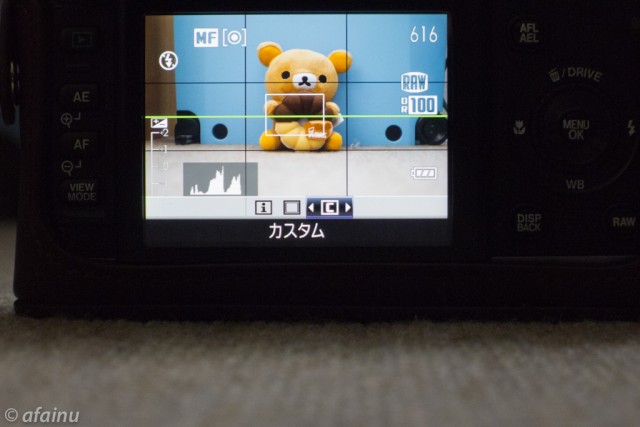
ファインダーで撮影すると、直後に表示される撮影画像がファインダー内にしか表示されません。アイセンサーにより表示が切り替わるように設定している場合は、ファインダーから目を離したら液晶モニターに表示して欲しいです。
充電器は他の多くのカメラが採用しているケーブルなし・コンセント直挿しのものにして欲しかったです。旅行に持ち歩く際に不便です。電池の持ち具合は私の使い方では許容範囲ですが、もう少し長持ちしてくれるとうれしかったです。残量は数値表示ではないので急な電池切れに備えて予備バッテリーは必須です。
ファームウェアのアップデートの際に時刻を含めすべての設定がリセットされてしまうのはやめて欲しいです。
使いにくい面も多いカメラですが、それにも関わらず撮影すること・所有することが楽しいカメラだと思います。単焦点ですしAFも迷うので、正直子供の撮影には向いていないです。それ以外のシーンでは気軽に持ち歩いて一眼と同じ(またはそれ以上)の写真が撮れる良いカメラだと思います。撮影のための外出と子供の行事には7D、荷物を減らしたい旅行にはX100とLX5、普段の外出はX100オンリーといった感じの使い分けになるでしょう。